Seu guia definitivo para gravar vídeos ao vivo no TikTok
O TikTok se tornou rapidamente uma das plataformas de mídia social mais populares do mundo, oferecendo aos usuários entretenimento sem fim, tendências e interações ao vivo. Entre seus recursos mais envolventes está o TikTok Live, onde os criadores se conectam com seu público em tempo real. Embora participar de uma sessão ao vivo seja emocionante, às vezes você pode querer guardar esses momentos para mais tarde — seja um tutorial informativo, uma apresentação ao vivo de um criador favorito ou uma conversa significativa. É aqui que os gravadores de lives do TikTok entram em ação.
Gravar Lives do TikTok permite que você assista novamente às suas transmissões favoritas, compartilhe-as com amigos ou até mesmo arquive-as para se inspirar. No entanto, nem todos os métodos são iguais — alguns funcionam melhor em dispositivos móveis, enquanto outros são otimizados para PC. Neste guia, exploraremos as melhores opções de gravadores de Lives do TikTok para ambas as plataformas e responderemos a perguntas comuns sobre gravação de tela no TikTok.
1. Melhor gravador de TikTok ao vivo para celulares
Gravar lives do TikTok em dispositivos móveis é prático, já que a maioria dos usuários assiste às transmissões em seus celulares. Existem duas abordagens principais: gravadores de tela integrados e aplicativos de terceiros.
1.1 Gravadores de tela integrados
Os smartphones modernos, tanto iOS quanto Android, vêm com recursos nativos de gravação de tela . Essas ferramentas são simples, gratuitas e eficazes.
- iOS (iPhone/iPad):
iPhones com iOS 11 ou posterior têm um gravador de tela integrado, acessível pela Central de Controle. Basta deslizar para baixo (ou para cima, dependendo do seu dispositivo), tocar no ícone de gravação de tela e começar a gravar antes de abrir o TikTok Live. - Androide:
Muitos dispositivos Android, incluindo Samsung, Xiaomi e OnePlus, possuem um gravador de tela nativo no menu de Configurações Rápidas. Toque no ícone do gravador de tela, inicie a gravação e inicie o TikTok Live.
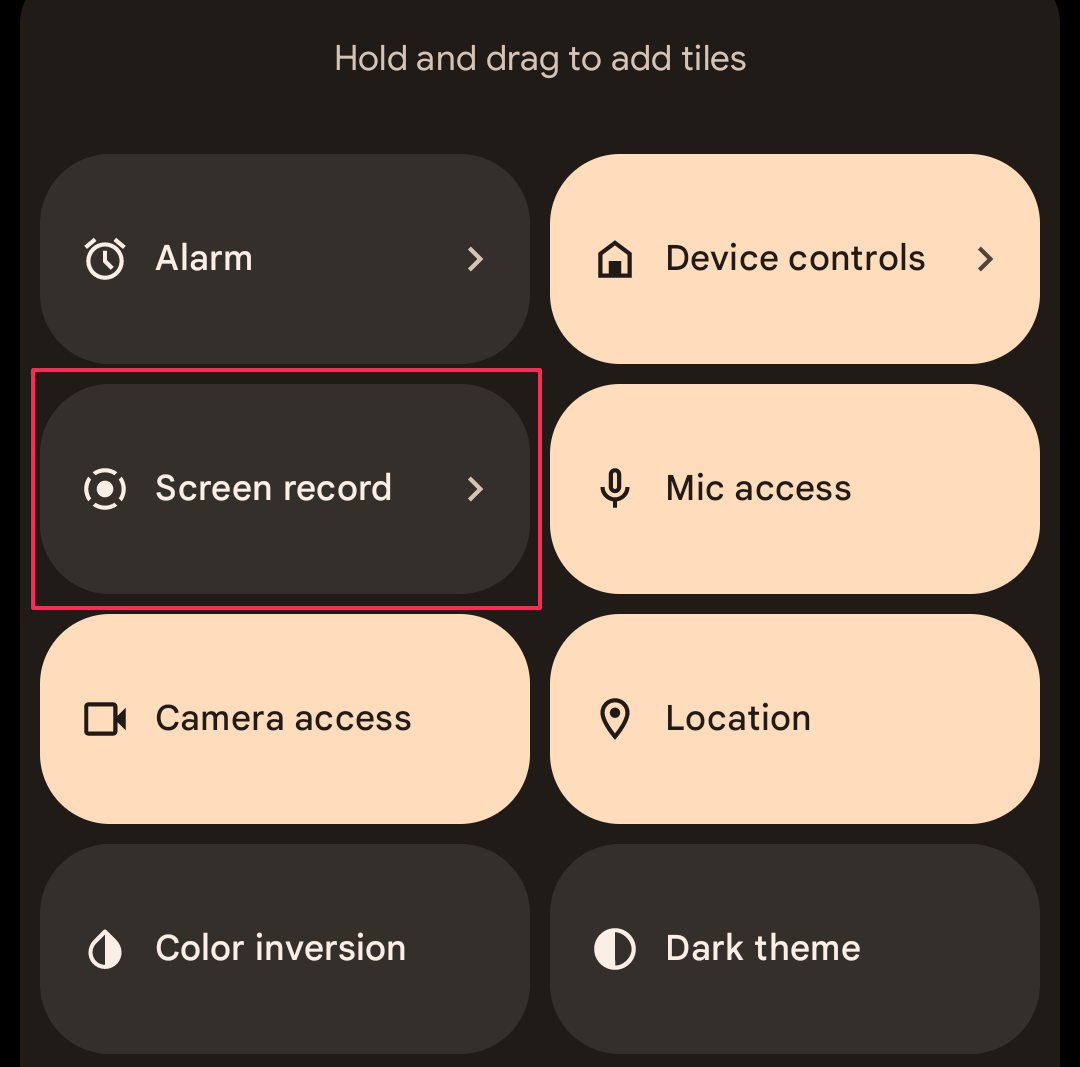
Prós:
Grátis, sem downloads, fácil de usar
Contras:
Recursos de edição limitados, pode gravar notificações, a menos que o modo Não perturbe esteja ativado
1.2 Aplicativos móveis de terceiros
Se você deseja mais recursos, como edição, corte ou resolução mais alta, aplicativos de terceiros são uma ótima opção. Algumas opções populares incluem:
- Gravador DU: Oferece recursos de gravação, transmissão ao vivo e edição de alta qualidade.
- Gravador de tela AZ (Android): Sem marca d'água, gravação suave e permite gravações agendadas.
- Mobizen (Android/iOS): Ideal para gamers e streamers, oferecendo configurações de gravação flexíveis.
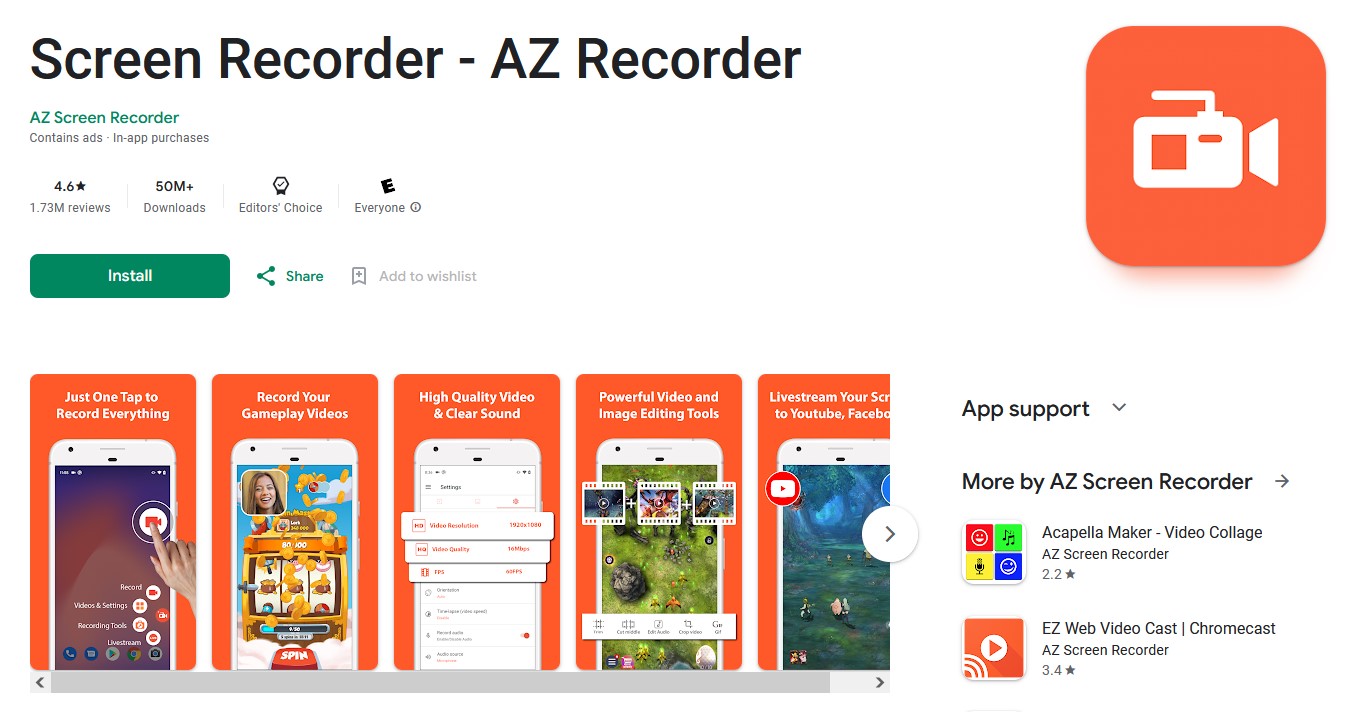
Esses aplicativos geralmente oferecem opções para ajustar taxas de quadros, resoluções e até mesmo capturar áudio separadamente, tornando-os mais versáteis do que gravadores nativos.
Dicas para gravação móvel:
- Habilitar Modo Não Perturbe para evitar que notificações apareçam na sua gravação.
- Certifique-se de ter o suficiente espaço de armazenamento antes de iniciar a gravação.
- Use um conexão de internet estável para uma transmissão ao vivo mais suave.
2. Melhor gravador de TikTok Live para PC
Muitos usuários preferem gravar Lives do TikTok em um PC devido às telas maiores, melhor controle e opções avançadas de gravação. As soluções de gravação para PC geralmente incluem gravadores de tela para desktop e gravadores baseados em navegador.
2.1 Software de gravação de tela de desktop
Aplicativos de desktop populares oferecem gravações de alta qualidade e recursos avançados:
- NOTA Estúdio: Gratuito, de código aberto e amplamente utilizado para transmissões e gravações ao vivo. Permite gravar a tela inteira ou janelas específicas, definir taxas de quadros e capturar o áudio do sistema.
- Swyshare Recordit : Software leve e de alto desempenho para gravação de tela. Você pode gravar o TikTok Live em alta qualidade com apenas alguns cliques.
- Camtasia: Software pago que combina gravação e edição em uma única plataforma, ideal para criar vídeos com qualidade profissional.
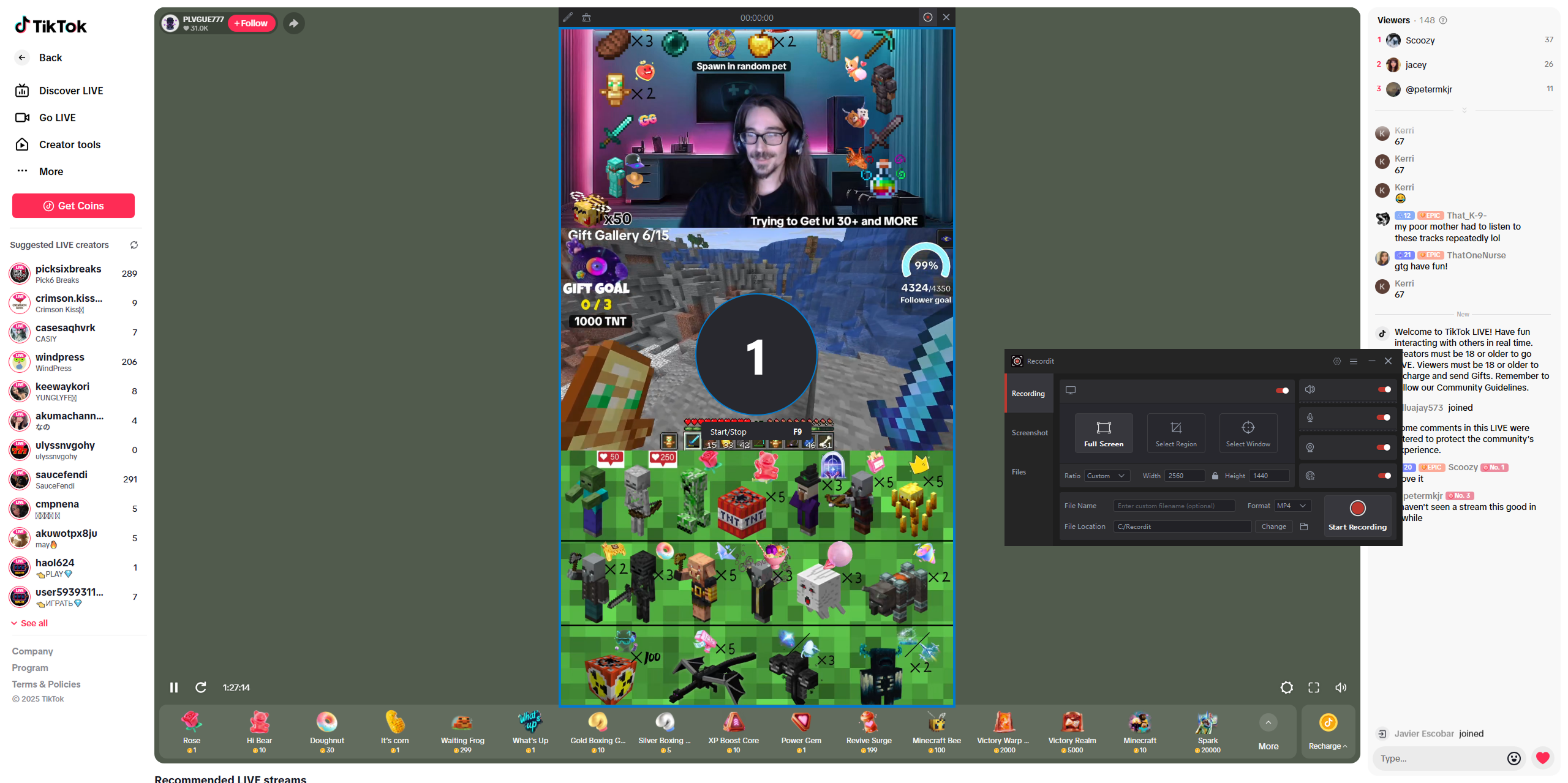
2.2 Gravadores de tela baseados em navegador
Se você quiser evitar o download de software, algumas extensões de navegador podem capturar o TikTok Live diretamente:
- Tela (Chrome): Extensão fácil de usar para gravar a atividade do navegador, incluindo o TikTok Live.
- Tear: Outro gravador popular baseado em navegador, que oferece armazenamento em nuvem para suas gravações.
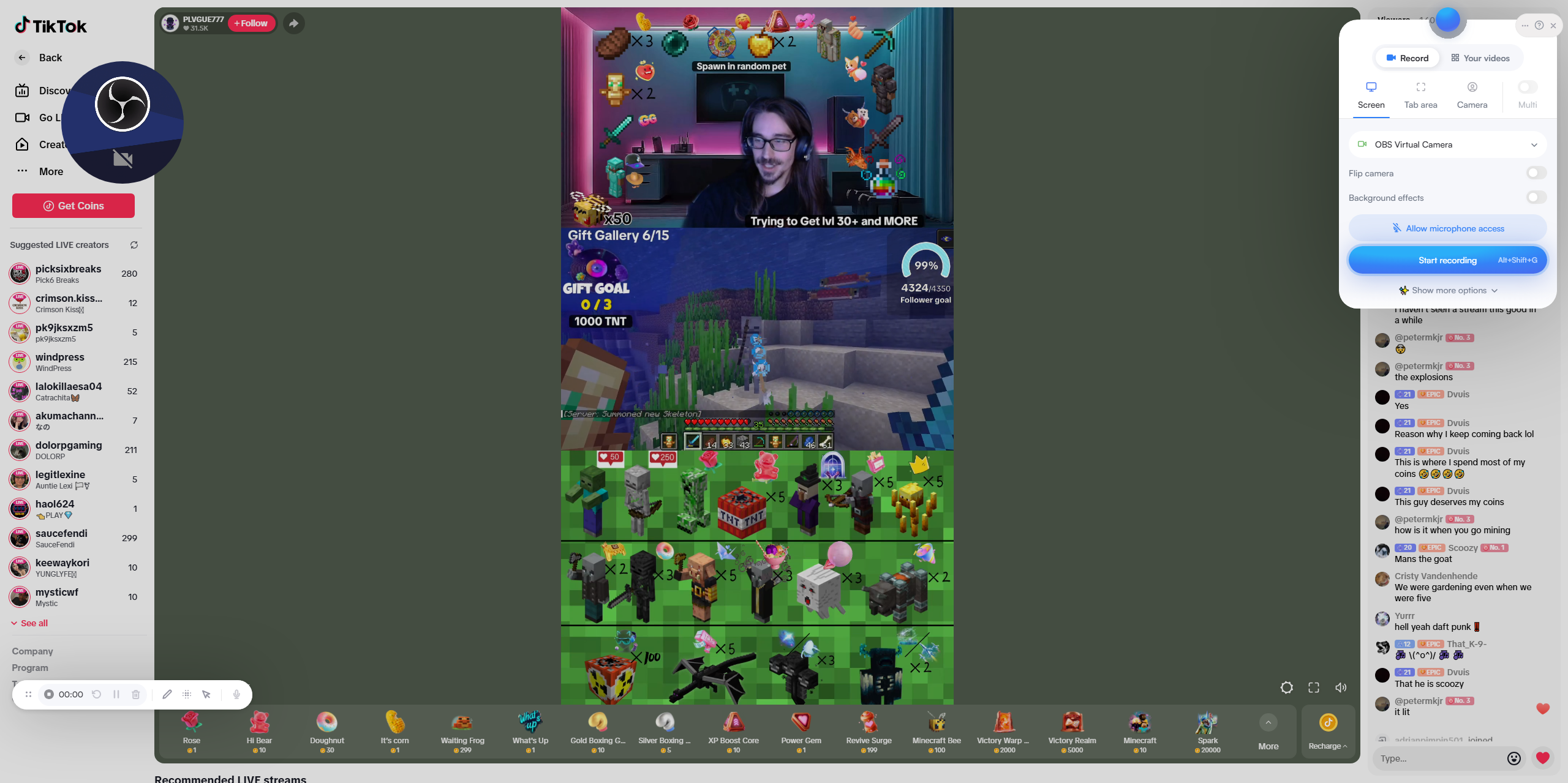
Dicas para gravação no PC:
- Usar modo de tela cheia para o TikTok Live capturar a melhor qualidade.
- Ajuste as configurações de gravação para corresponda à resolução do seu monitor para maior clareza.
- Certifique-se de que seu PC tenha espaço suficiente RAM e armazenamento para gravações mais longas.
3. Perguntas frequentes sobre a gravação ao vivo do TikTok
1) É possível gravar a tela do TikTok?
Sim! O TikTok não bloqueia a gravação de tela nativa na maioria dos dispositivos. Ambos iOS e Android Os dispositivos permitem que os usuários gravem suas telas, e o software para desktop torna a gravação de TikTok Lives simples.
2) O TikTok notifica a gravação de tela?
O TikTok faz não notificar os usuários Quando alguém grava um vídeo ao vivo ou um vídeo normal do TikTok. Você pode gravar uma transmissão ao vivo do TikTok com segurança sem que o criador seja alertado.
3) Alguém pode ver se você gravou a tela dele no TikTok?
Não. Ao contrário do Snapchat, o TikTok faz não rastrear ou alertar os criadores quando você captura seu conteúdo. No entanto, é importante respeitar leis de direitos autorais e privacidade —não distribua conteúdo de outra pessoa sem permissão.
4. Conclusão
Gravar lives no TikTok é uma maneira prática de registrar momentos memoráveis, tutoriais e entretenimento ao vivo. Seja usando um dispositivo móvel ou um PC, há diversas opções para atender às suas necessidades — desde gravadores de tela integrados simples até softwares avançados de terceiros com recursos de edição.
Para usuários de dispositivos móveis, os gravadores de tela integrados são rápidos e práticos, enquanto aplicativos como DU Recorder e AZ Screen Recorder oferecem recursos extras. Para usuários de PC, OBS Studio e Swyshare Recordit fornecem gravações com qualidade profissional, enquanto extensões de navegador como Screencastify facilitam a captura de transmissões ao vivo sem instalação.
Lembre-se sempre de gravar com responsabilidade e respeitar os direitos dos criadores de conteúdo. Com as ferramentas certas, você pode criar sua própria biblioteca de lives do TikTok e curtir suas transmissões favoritas a qualquer hora e em qualquer lugar.
